כרגע מוצג התיעוד של Apigee Edge.
כניסה למסמכי התיעוד של
Apigee X. מידע
בקטע הזה נסביר איך ליצור שרת proxy פשוט ל-API.
Edge
כדי ליצור API מסוג proxy באמצעות ממשק המשתמש של Edge:
- נכנסים לאתר apigee.com/edge.
- לוחצים על שרתי proxy ל-API בחלון הראשי:
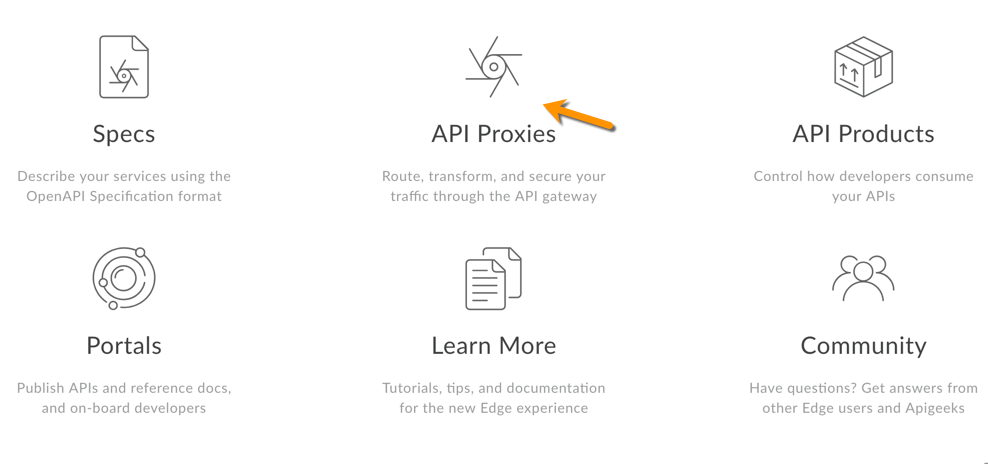
- לוחצים על +שרת Proxy.
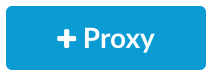
Apigee תדריך אותך בתהליך היצירה של שרת proxy חדש. תחילה, בוחרים את סוג שרת ה-proxy:
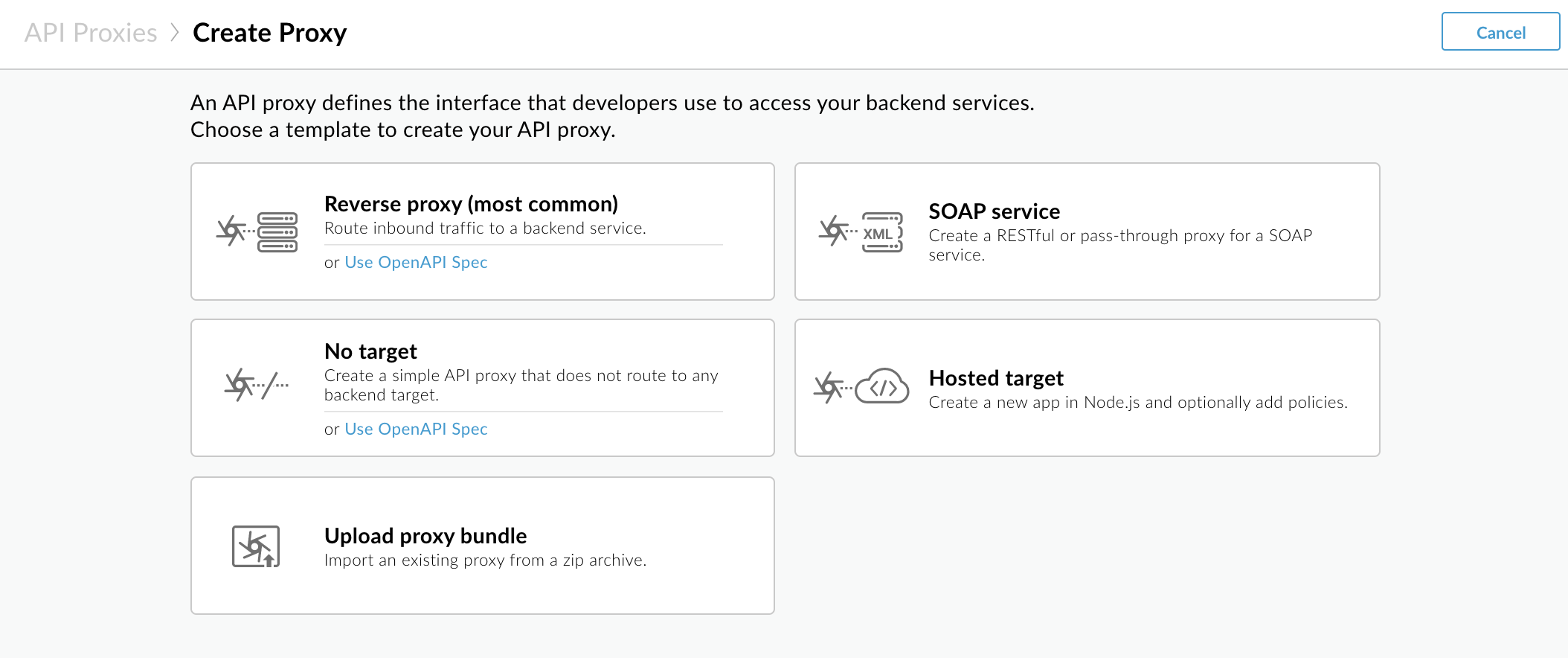
לוחצים על היפוך שרת proxy (הנפוץ ביותר).
ב-Apigee מוצג הדף פרטים על שרת ה-Proxy.
- מגדירים את פרטי שרת ה-Proxy באופן הבא:
- שם: מזינים getstarted. אם כבר קיים שרת proxy בשם הזה, צריך להשתמש בשם אחר.
נתיב בסיס: יש להגדיר את האפשרות הזו כ-/getstarted.
הנתיב הבסיסי הוא חלק מכתובת ה-URL שמשמשת לשליחת בקשות ל-API. Edge משתמש בכתובת ה-URL כדי להתאים בקשות נכנסות ולנתב אותן לשרת ה-API המתאים.
- תיאור (אופציונלי): מזינים תיאור של שרת ה-API החדש, למשל תחילת העבודה עם שרת proxy.
יעד (API קיים): מזינים https://mocktarget.apigee.net. הפרמטר הזה מגדיר את כתובת ה-URL של היעד ש-Apigee Edge מפעיל לבקשה לשרת ה-API של ה-API.
שירות mocktarget מתארח ב-Apigee ומחזיר נתונים פשוטים. לא נדרש מפתח API או אסימון גישה,
פרטי שרת ה-proxy אמורים להיראות כך:

- לוחצים על הבא.
- בדף כללי מדיניות נפוצים, בקטע 'אבטחה: הרשאה', מוודאים שהאפשרות מעבר (ללא הרשאה) מסומנת, ולוחצים על הבא.
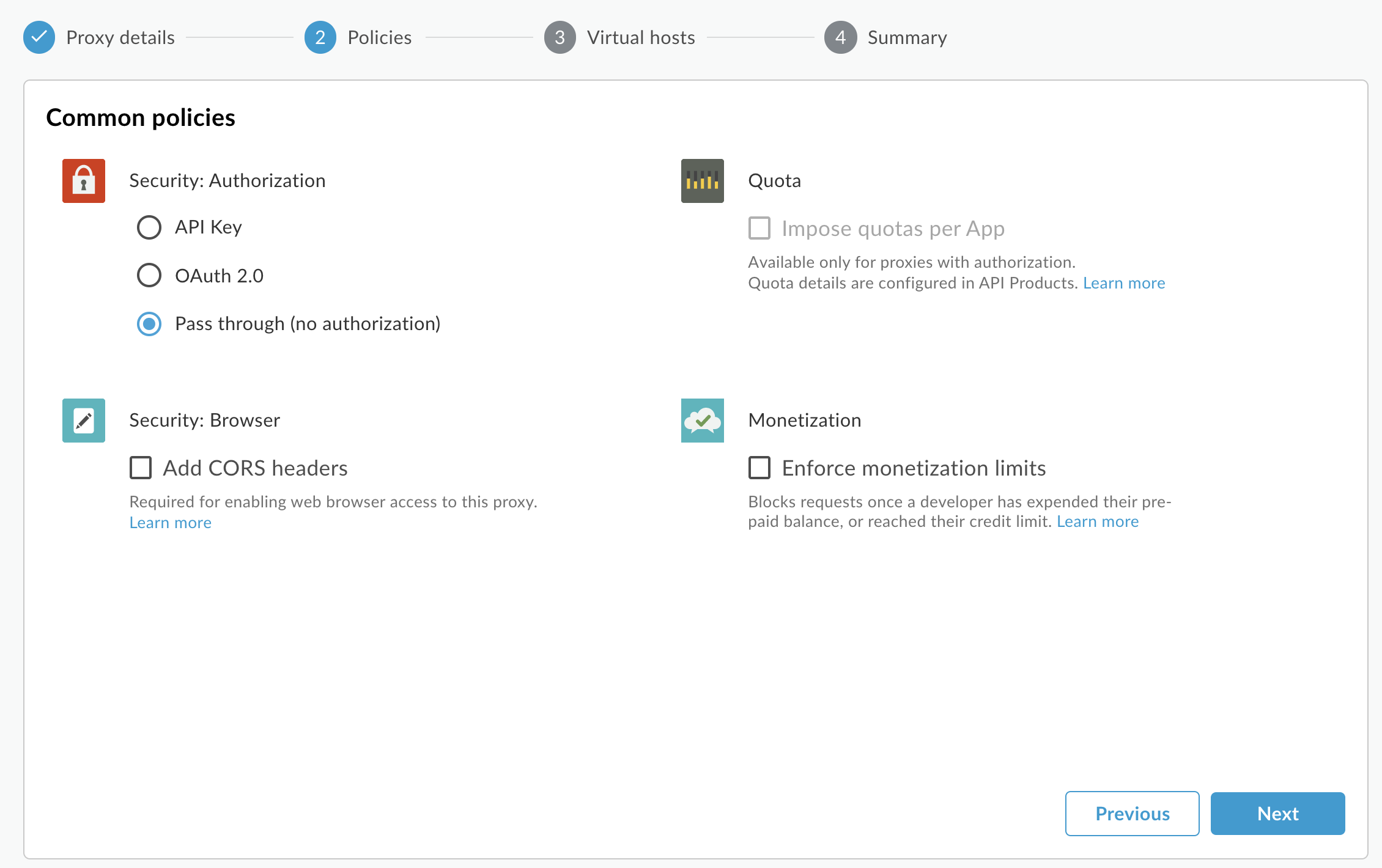
- בדף מארחים וירטואליים, בוחרים באפשרות ברירת מחדל ומאובטחת, ולוחצים על Next.
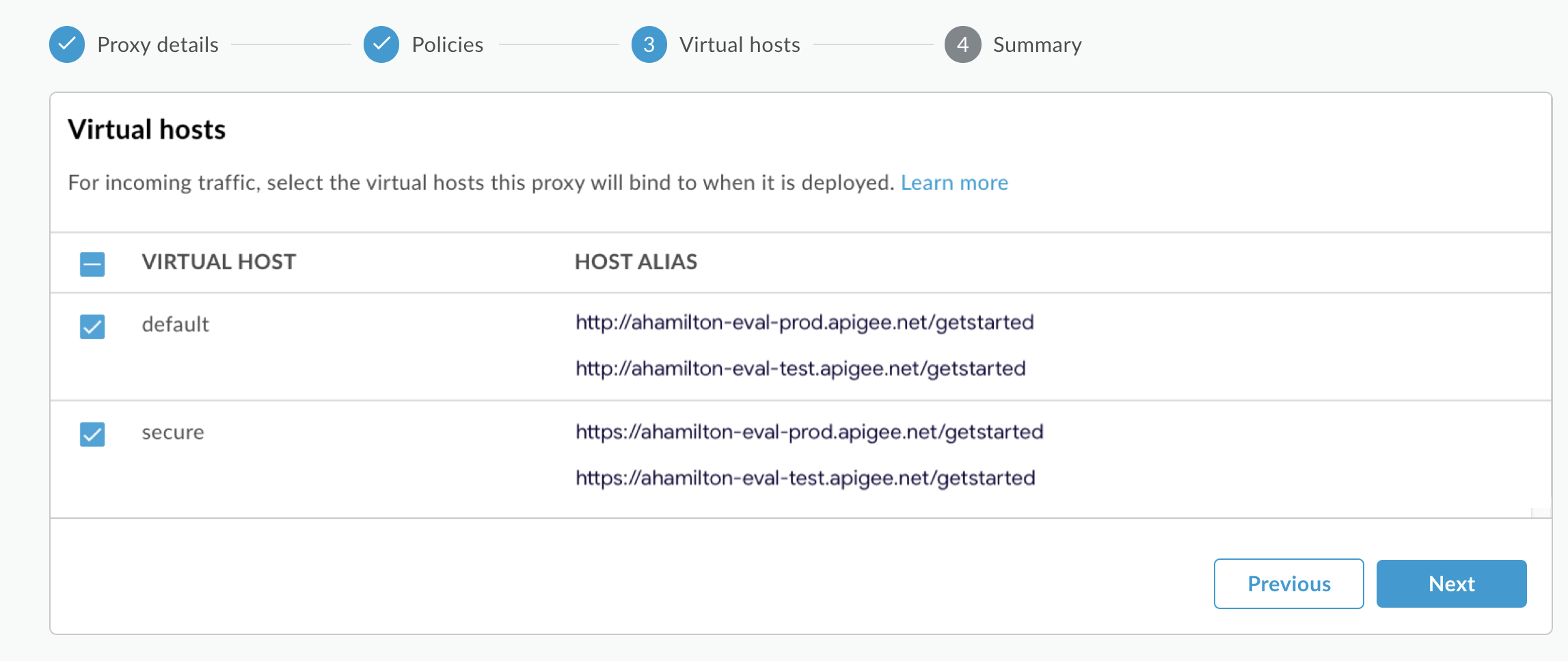
- בדף Summary (סיכום), מוודאים שסביבת בדיקה מסומנת בקטע Optional Deployment (פריסה אופציונלית) ולוחצים על Create and פריסה (יצירה ופריסה):
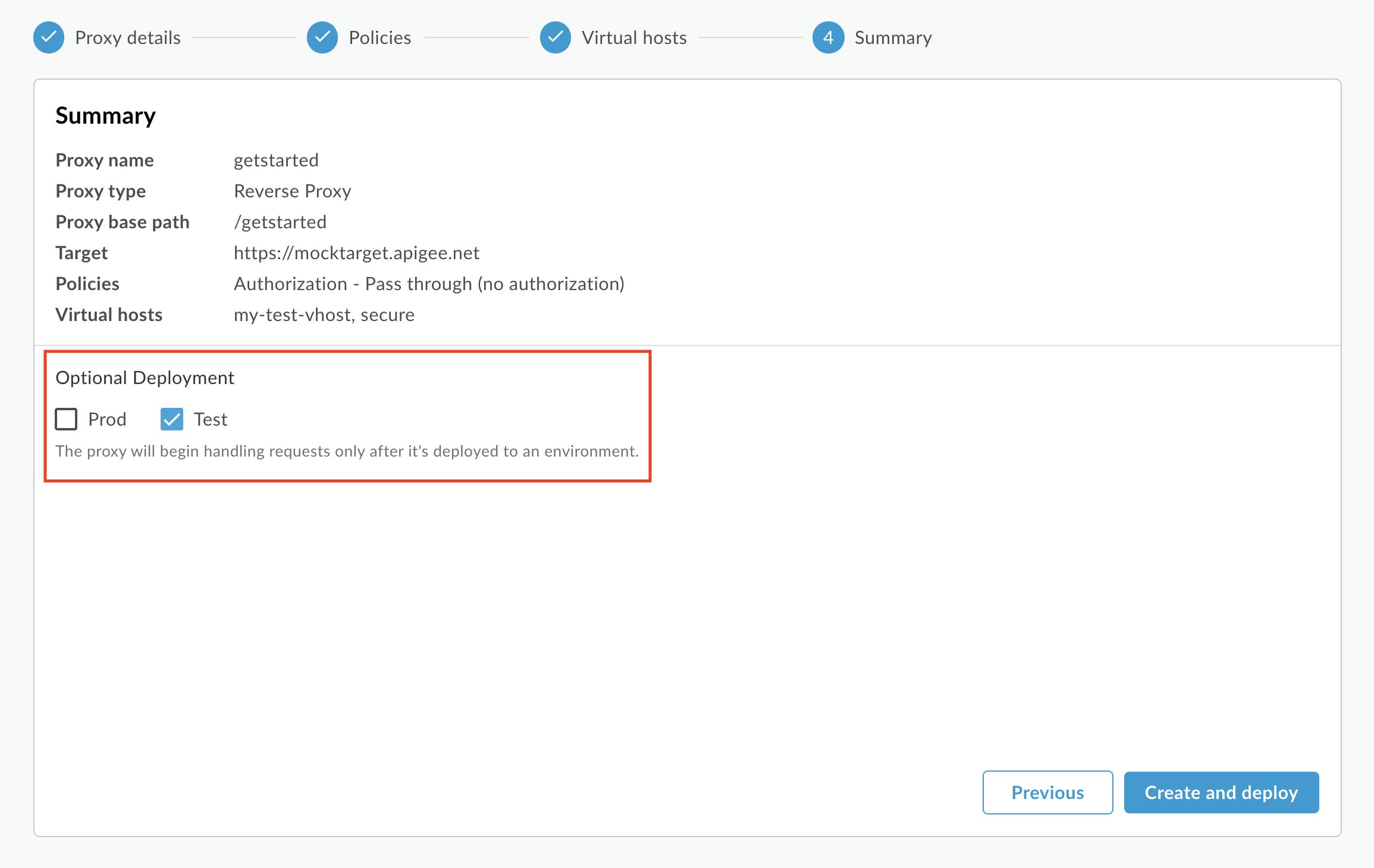
Apigee יוצרת את שרת ה-API החדש ופורסת אותו בסביבת הבדיקה שלך:
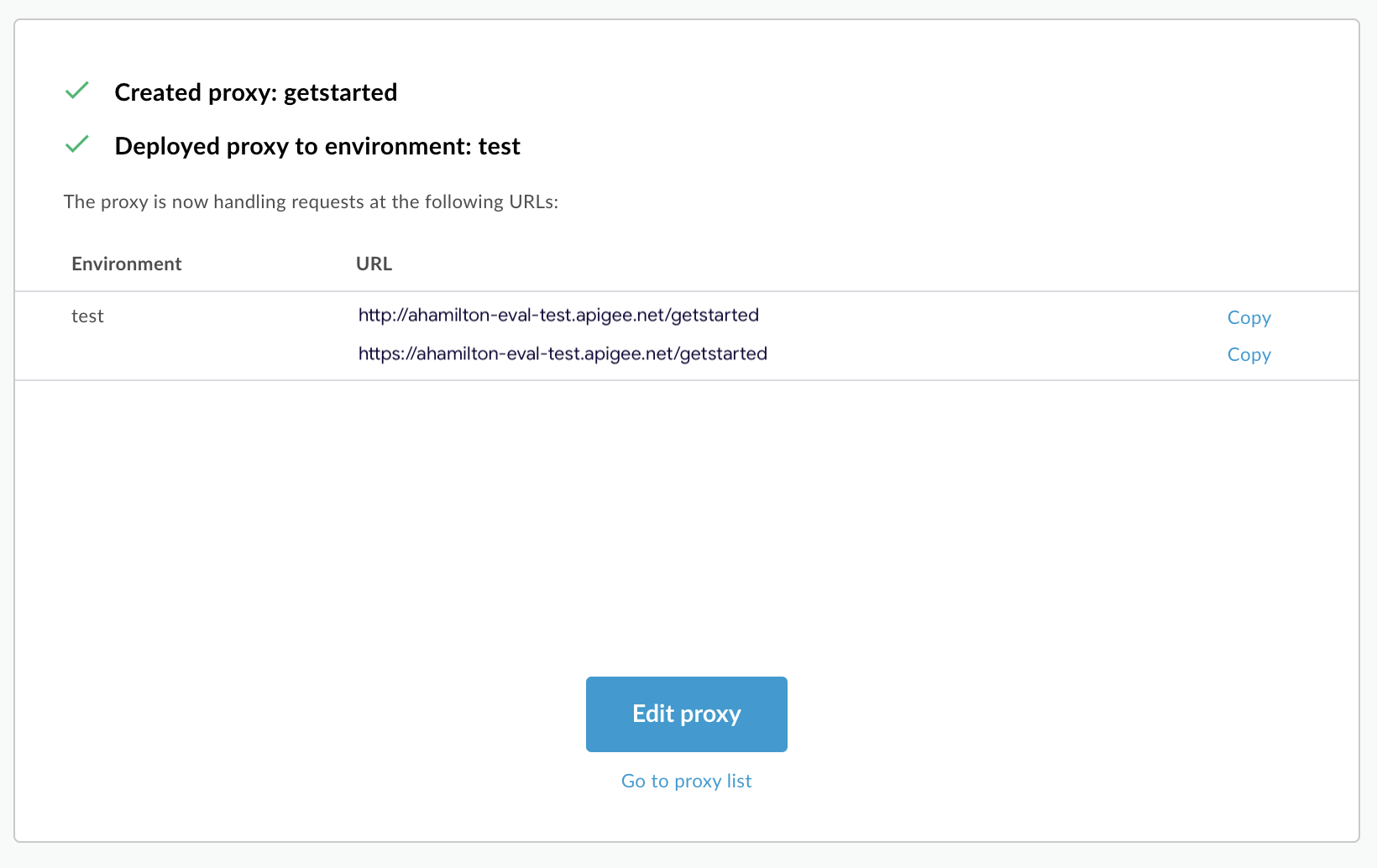
- לוחצים על Edit proxy כדי להציג את דף הסקירה הכללית של שרת ה-API של שרת ה-proxy:
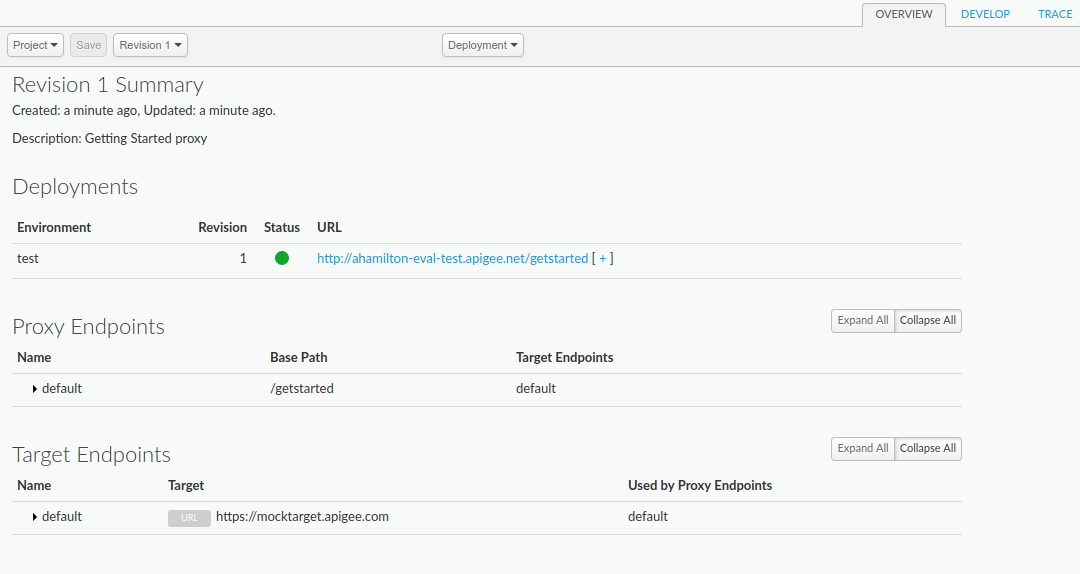
שימו לב שאם מרחיבים את [ + ], בממשק המשתמש יופיעו כתובות URL מסוג HTTP וגם כתובות URL מסוג HTTPS עבור סביבת הבדיקה:
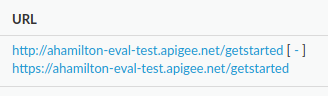
כתוצאה מכך אפשר לשלוח בקשות לכל דף, אבל המדריך הזה משתמש ב-HTTPS.
Classic Edge (ענן פרטי)
כך יוצרים API מסוג proxy באמצעות ממשק המשתמש הקלאסי של Edge:
- נכנסים אל
http://ms-ip:9000. ms-ip הוא כתובת ה-IP או שם ה-DNS של הצומת של שרת הניהול. - לוחצים על שרתי proxy ל-API בחלון הראשי:
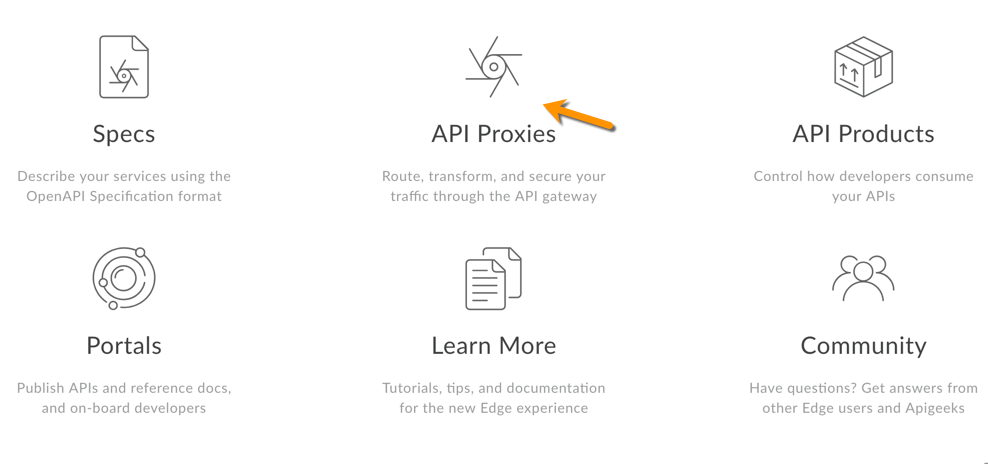
- לוחצים על + API Proxy בפינה השמאלית העליונה:
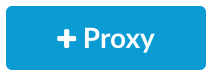
Apigee תדריך אותך בתהליך היצירה של שרת proxy חדש. ההחלטה הראשונה היא סוג שרת ה-proxy:
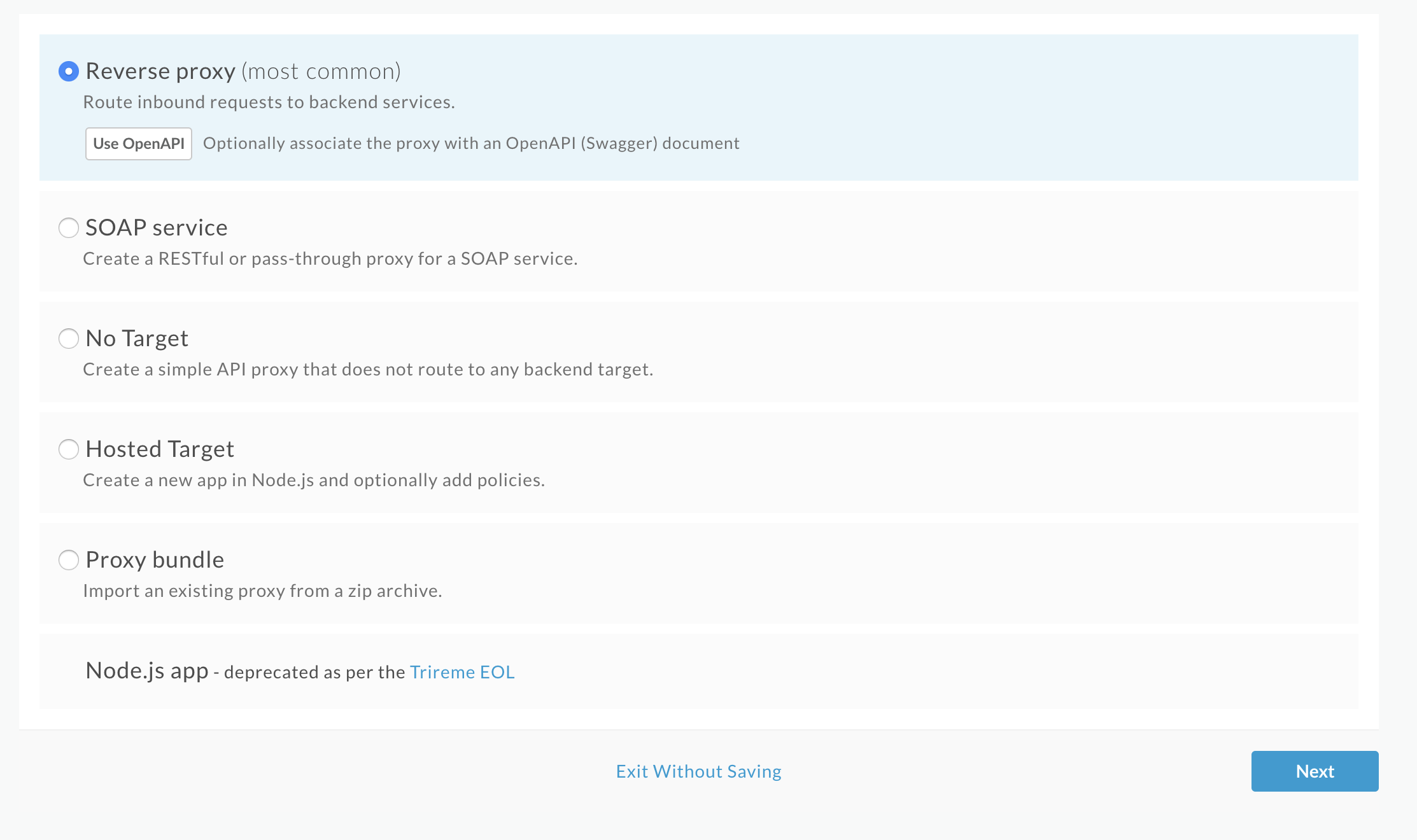
בוחרים באפשרות היפוך שרת proxy (הנפוץ ביותר) ולוחצים על הבא.
לאחר מכן, ב-Apigee יוצג המסך Details.
- מגדירים את שרת ה-Proxy באמצעות ההגדרות הבאות:
- שם Proxy: מזינים 'getstarted'. אם כבר קיים שרת proxy בשם הזה, צריך לבחור שם אחר.
נתיב בסיס של שרת Proxy: יש להגדיר את האפשרות '/getstarted'.
נתיב הבסיס של שרת ה-proxy הוא חלק מכתובת ה-URL שמשמשת לשליחת בקשות ל-API. Edge משתמש בכתובת ה-URL כדי להתאים בקשות נכנסות ולנתב אותן לשרת ה-API המתאים.
ה-API הקיים: מזינים 'https://mocktarget.apigee.net'. השדה הזה מגדיר את כתובת ה-URL של היעד ש-Apigee Edge מפעיל בתגובה לבקשה לשרת proxy של API.
שירות mocktarget מתארח ב-Apigee ומחזיר נתונים פשוטים. לא נדרש מפתח API או אסימון גישה,
- (אופציונלי) תיאור: מזינים תיאור עבור שרת ה-proxy החדש, למשל "שרת proxy לתחילת העבודה".
פרטי שרת ה-proxy אמורים להיראות כך:
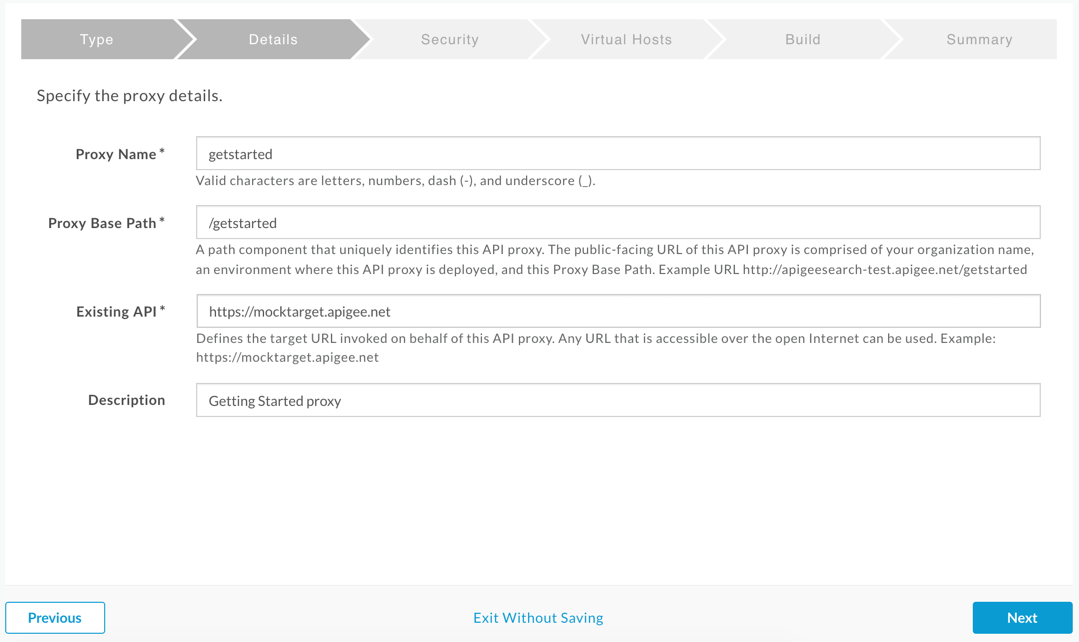
- לוחצים על הבא.
- במסך Security בוחרים באפשרות Passthrough (none) בתור אפשרות האבטחה ולוחצים על Next:
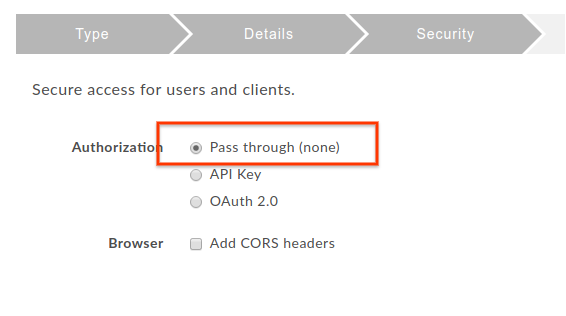
- במסך מארחים וירטואליים, מאשרים את בחירות ברירת המחדל ולוחצים על הבא.
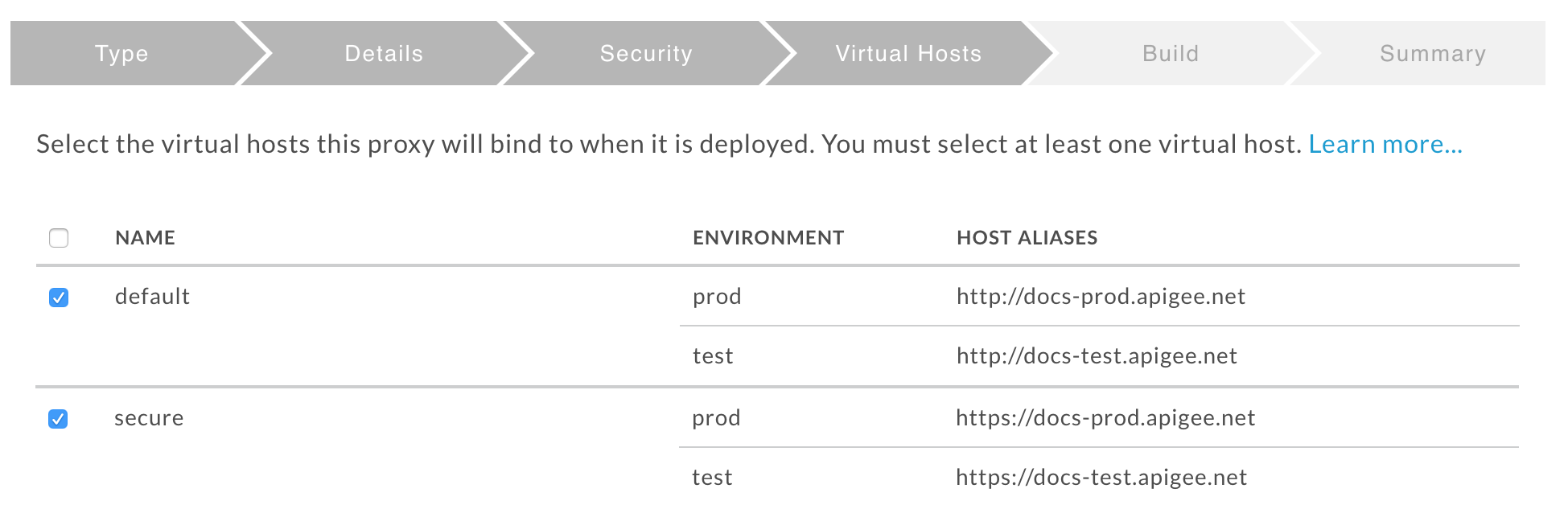
- במסך Build, מוודאים שסביבת test מסומנת ליד Deploy Environments ולוחצים על Build and Deploy (יצירה ופריסה):
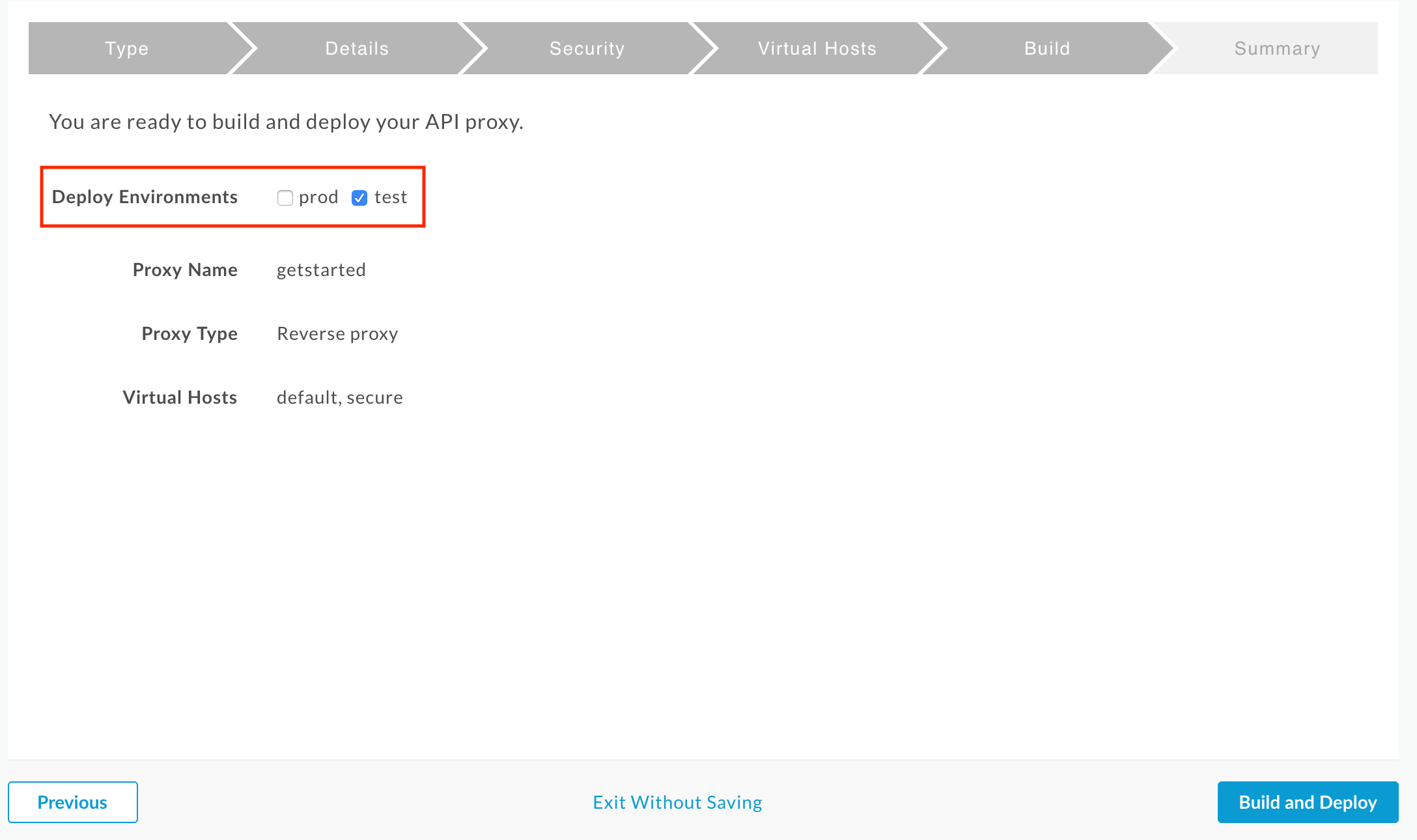
Apigee יוצרת את שרת ה-API החדש ופורסת אותו בסביבת הבדיקה שלך:
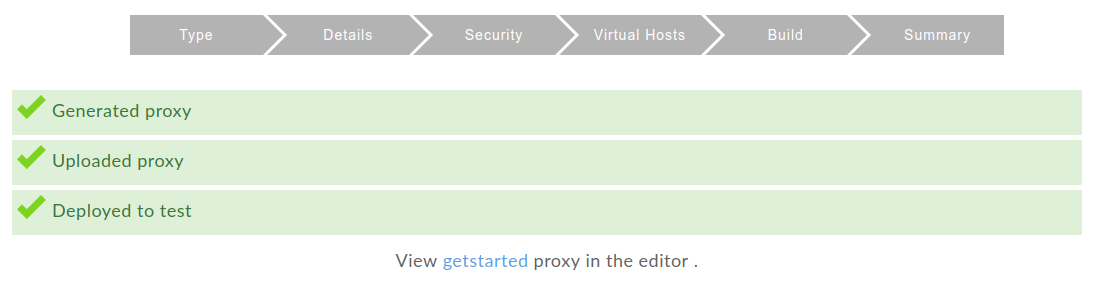
- לוחצים על הצגת שרת ה-proxy של תחילת העבודה בעורך כדי להציג את דף הסקירה הכללית של שרת ה-API של ה-API:
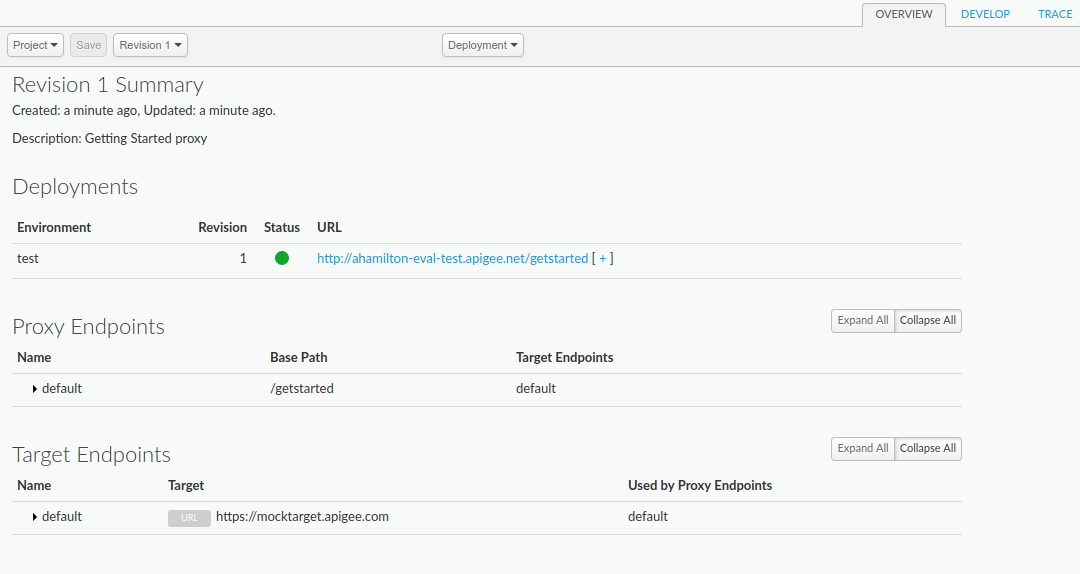
שימו לב שאם מרחיבים את [ + ], בממשק המשתמש יופיעו כתובות URL מסוג HTTP וגם כתובות URL מסוג HTTPS עבור סביבת הבדיקה:
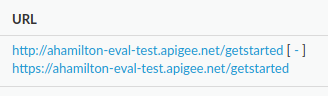
כתוצאה מכך אפשר לשלוח בקשות לכל דף, אבל המדריך הזה משתמש ב-HTTPS.

